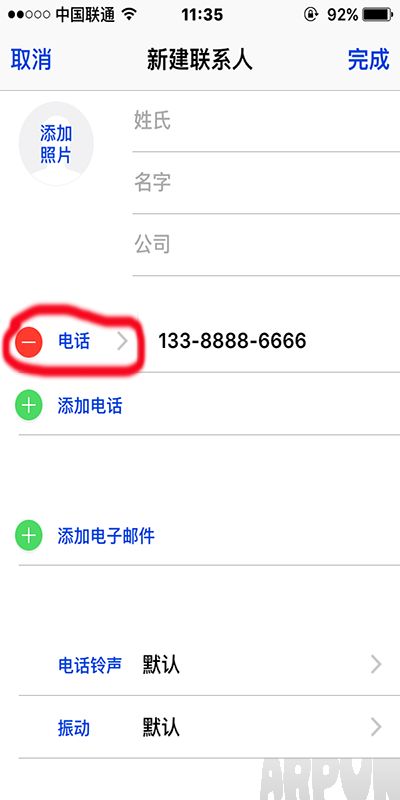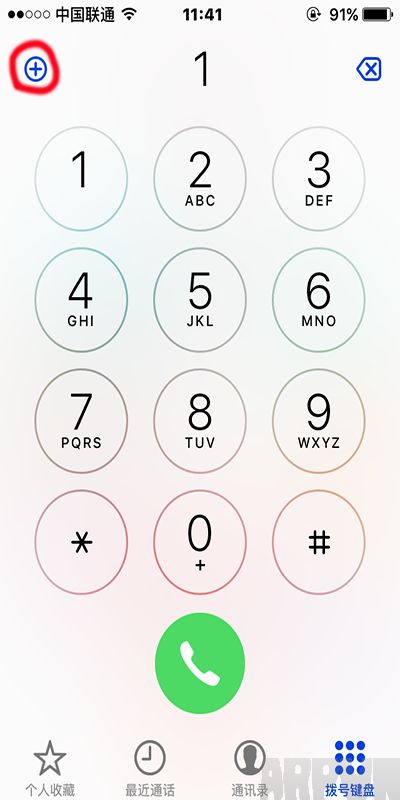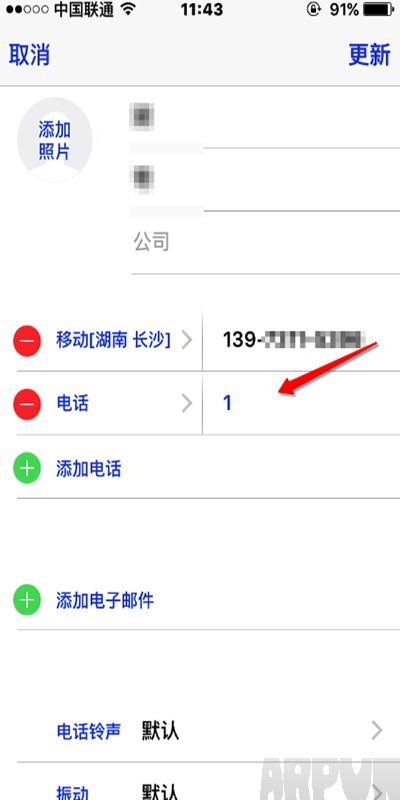iPhone来电记录如何显示归属地?iPhone通话记录全部显示归属地的小技巧
发表时间:2023-09-01 来源:明辉站整理相关软件相关文章人气:
[摘要]作为最受当下用户欢迎的 iPhone 直到更新到 iOS8 系统之后自身才具备了「陌生来电归属地提醒」的功能, 那么如何在我们拨号的时候以及在我们 iPhone 的通话记录中全部显示电话的归属地呢?小编在这里教大家一个实用的小技巧。 其实这个小技巧很简单, 无需大家将自己的 iPhone 去...
作为最受当下用户欢迎的 iPhone 直到更新到 iOS8 系统之后自身才具备了「陌生来电归属地提醒」的功能, 那么如何在我们拨号的时候以及在我们 iPhone 的通话记录中全部显示电话的归属地呢?小编在这里教大家一个实用的小技巧。
其实这个小技巧很简单, 无需大家将自己的 iPhone 去越狱就可以实现。
简单来说:就是得从拔号键盘那儿添加联系人!
具体步骤:
1、在拔号键盘上面输入你要添加的号码
2、然后点号码左边的加号
3、新建联系人, 然后输入名字
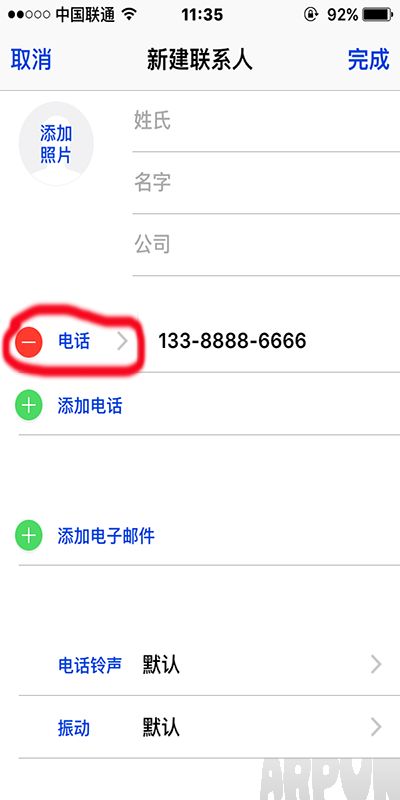
4、切记号码前面的「电话」两个字不能改
5、然后保存。

你再打这个电话看看, 绝对可以显示归属地。
如果添加的联系人已经在通讯录中, 则按以下步骤操作。
具体步骤:
1、在拔号键盘上面随便输入一个 1
2、然后点号码左边的加号
3、添加在现有联系人
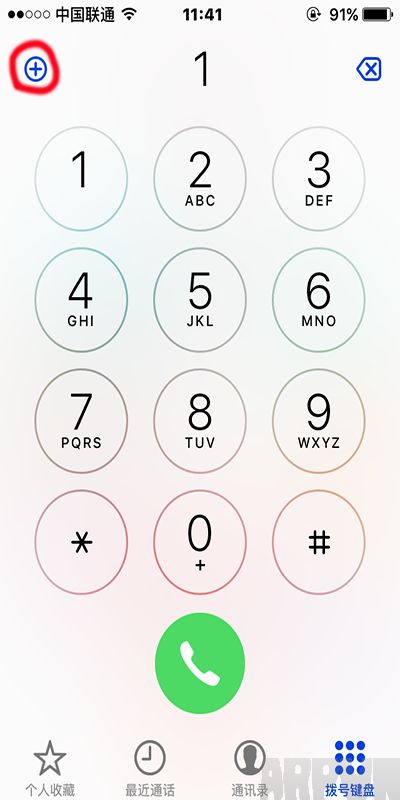
4、进去点一个联系人把联系人号码输入到你刚刚添加的「电话」那个后面(「电话」前面已经有个 1 了, 这个 1 可以删除)
5、然后再把以前的号码删除掉, 就剩下「电话」后面的号码了
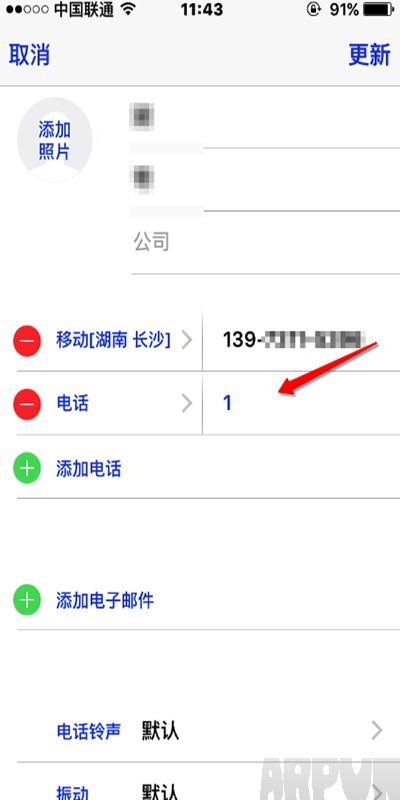
6、最后更新保存就可以了。
苹果应用引领新的上网速度革命,给您带来超快体验。